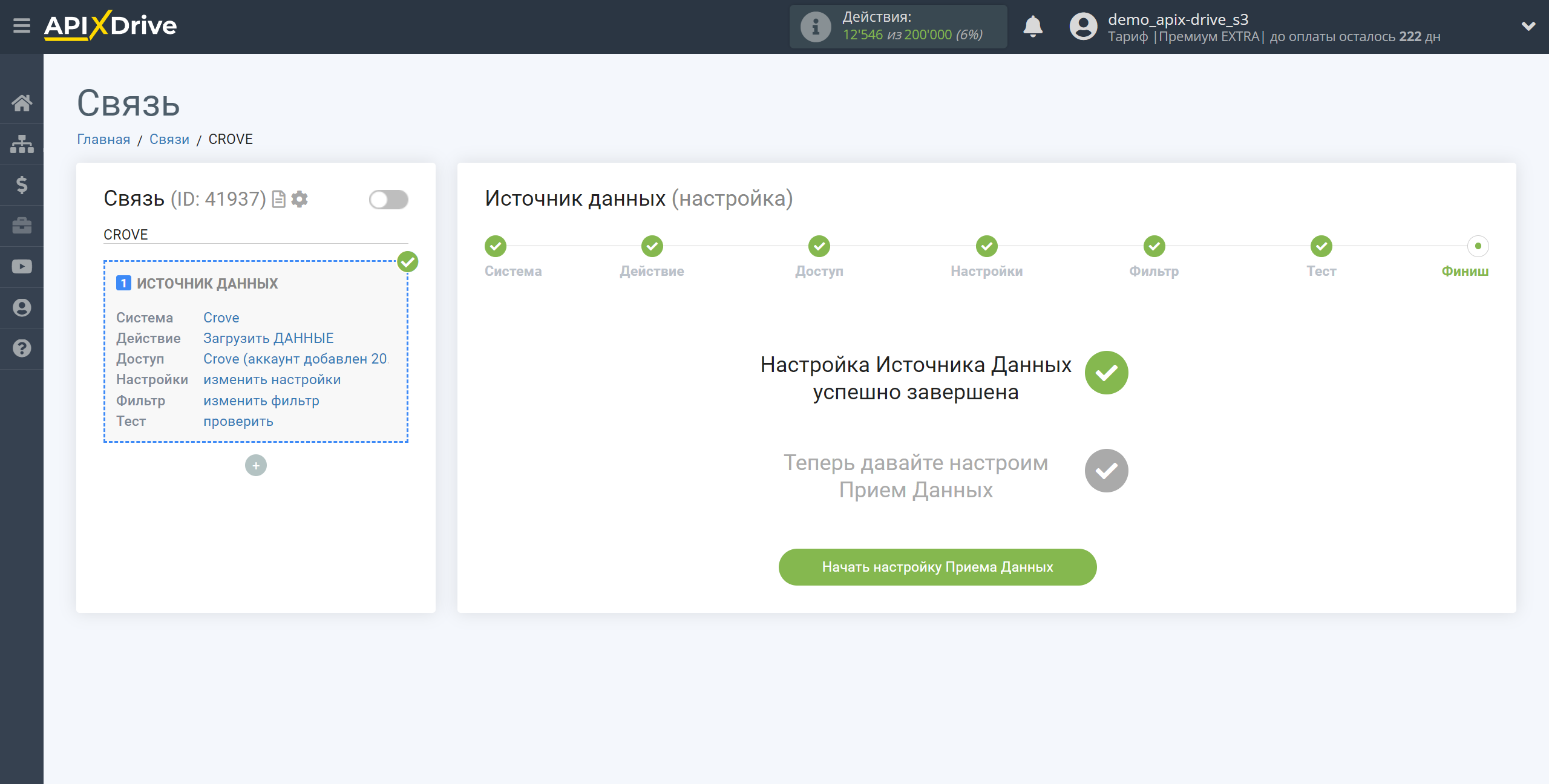Настройка Crove
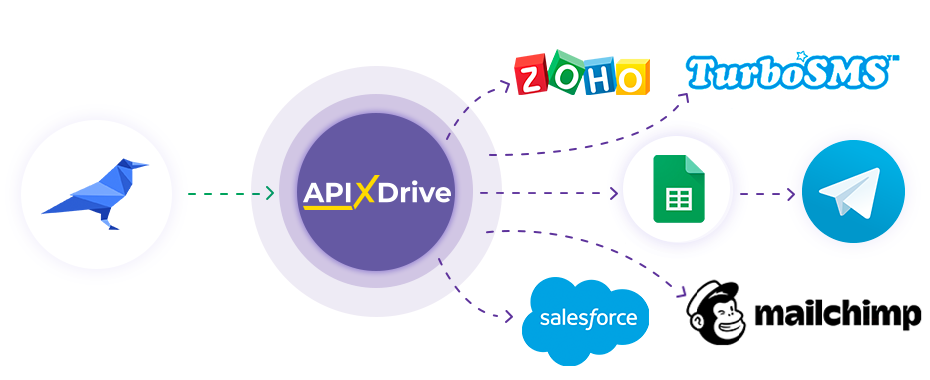
Интеграция позволит вам получать данные из документов в Crove, передавая их в другие системы. Например, вы можете передавать данные в CRM или GoogleSheets, отправлять их в виде уведомлений группе менеджеров. Вы также можете отправлять их в сервис рассылки SMS или Email. Так вы сможете максимально эффективно автоматизировать процесс обработки данных, используя разные сервисы, которыми пользуетесь.
Давайте пройдем весь этап настройки Crove вместе!
Навигация:
1. Какие данные можно получать из Crove?
2. Как подключить аккаунт Crove к ApiX-Drive?
3. Ссылка для приема данных.
4. Пример данных по документу.
Для того чтобы начать настройку новой связи кликните "Создать связь"
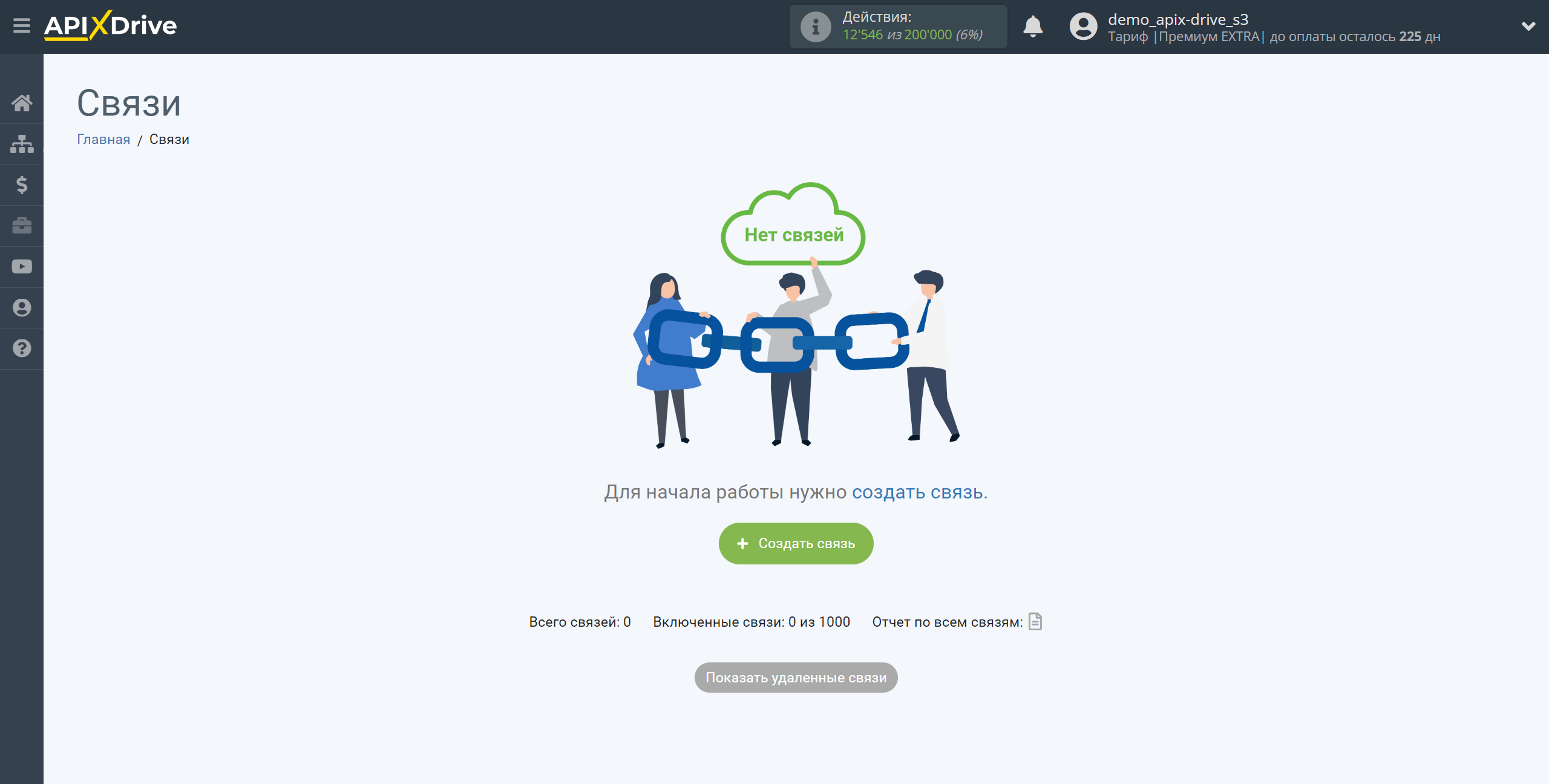
Выберите систему в качестве Источника данных. В данном случае, необходимо указать Crove.
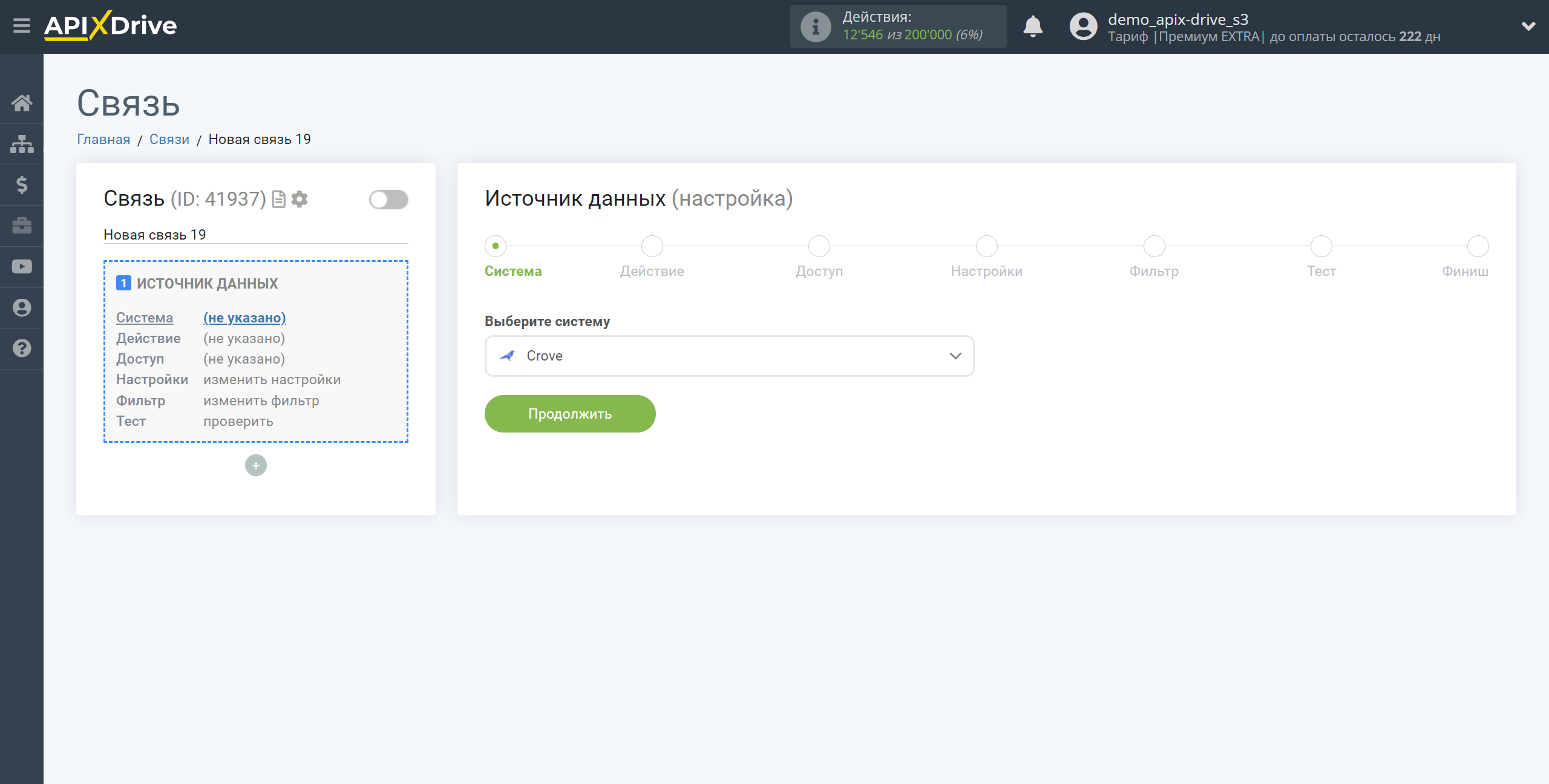
Далее, необходимо указать действие "Загрузить ДАННЫЕ".
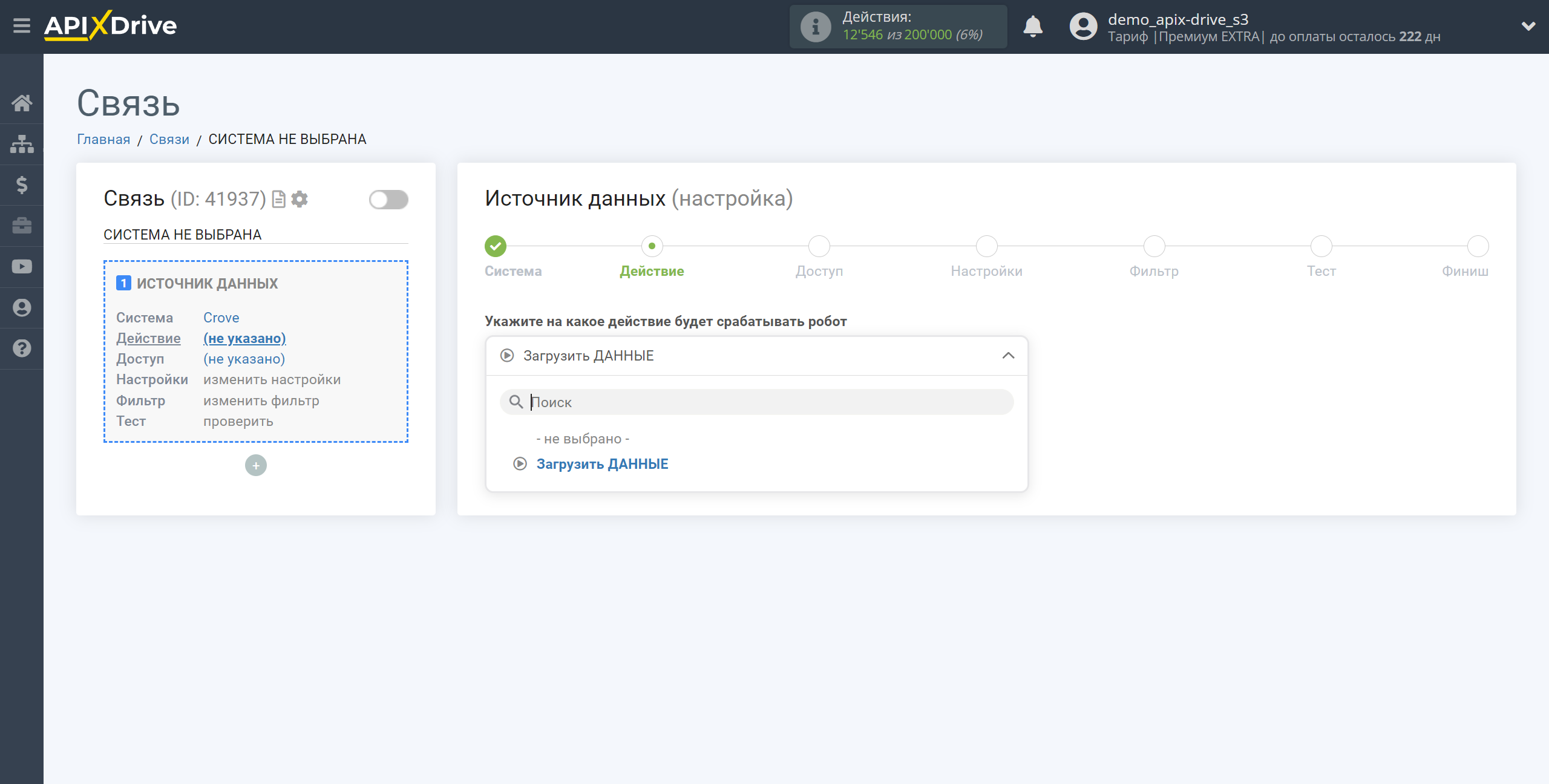
Следующий шаг - выбор аккаунта Crove, из которого будет происходить выгрузка данных.
Если нет подключенных логинов к системе кликните "Подключить аккаунт".
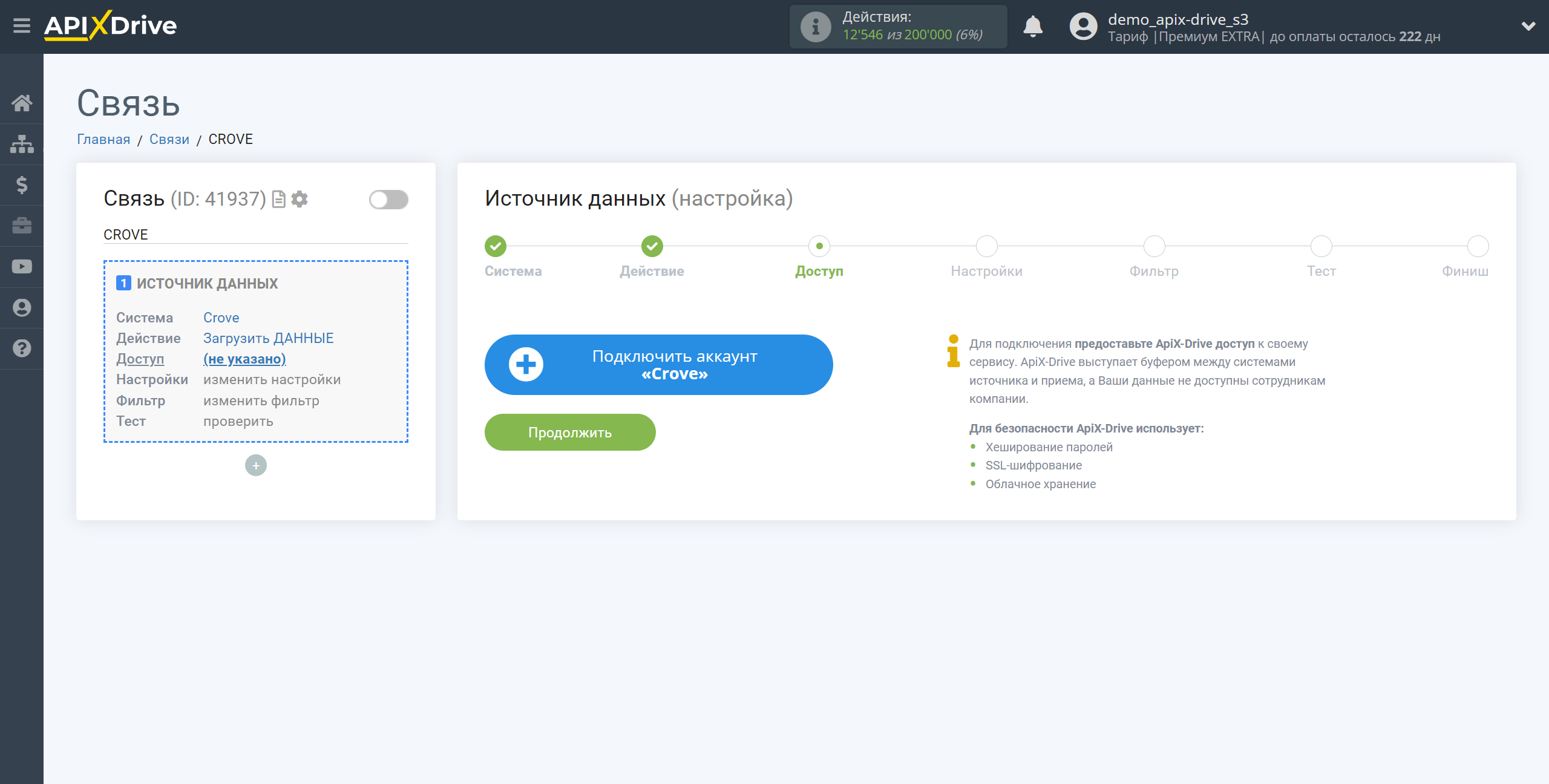
Укажите название вашего аккаунта (если необходимо) и кликните "Сохранить".
После этого произойдет перезагрузка страницы и сохраненный аккаунт автоматически будет выбран.
Если этого не произошло, выберите созданный аккаунт в списке.
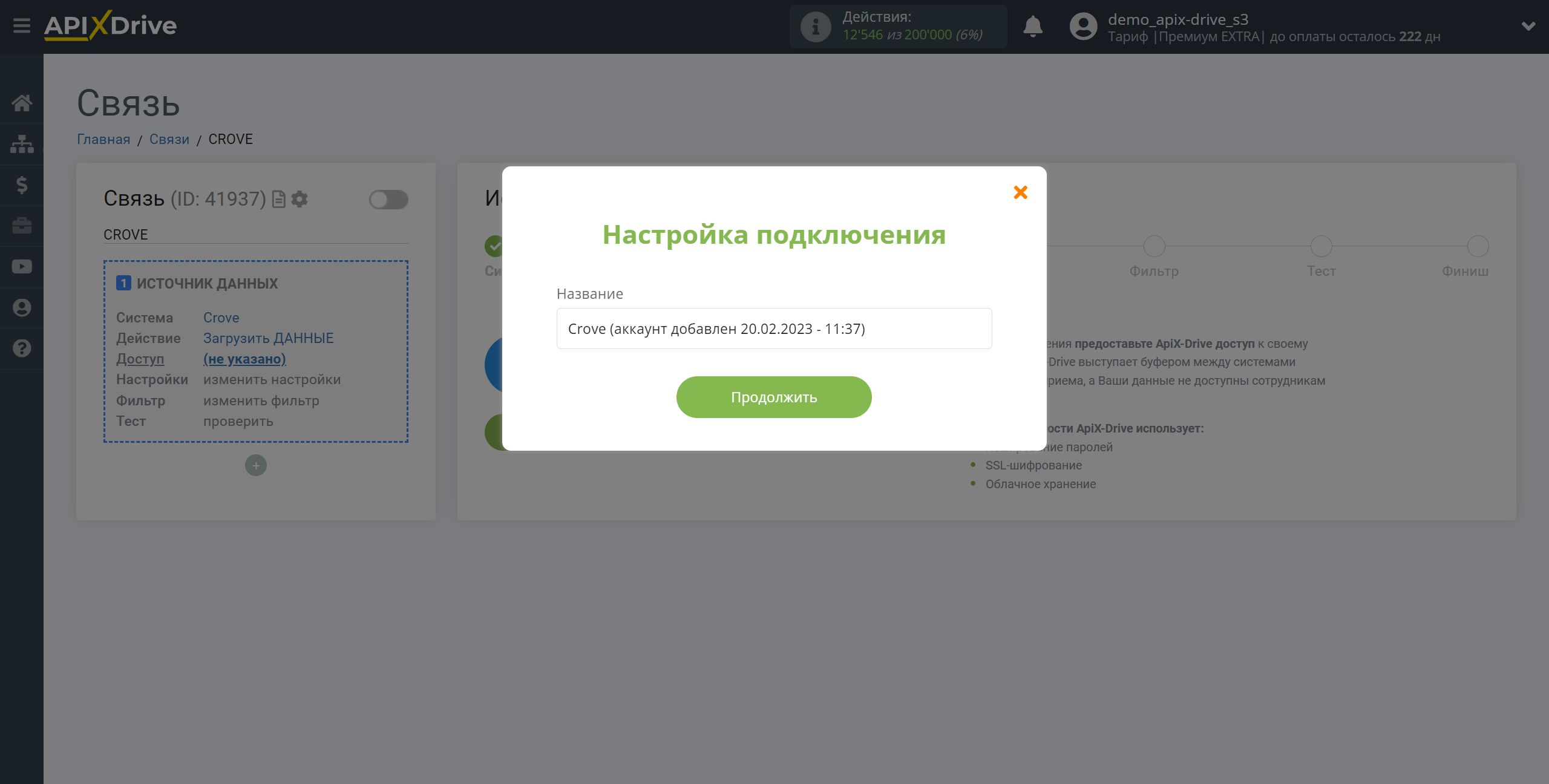
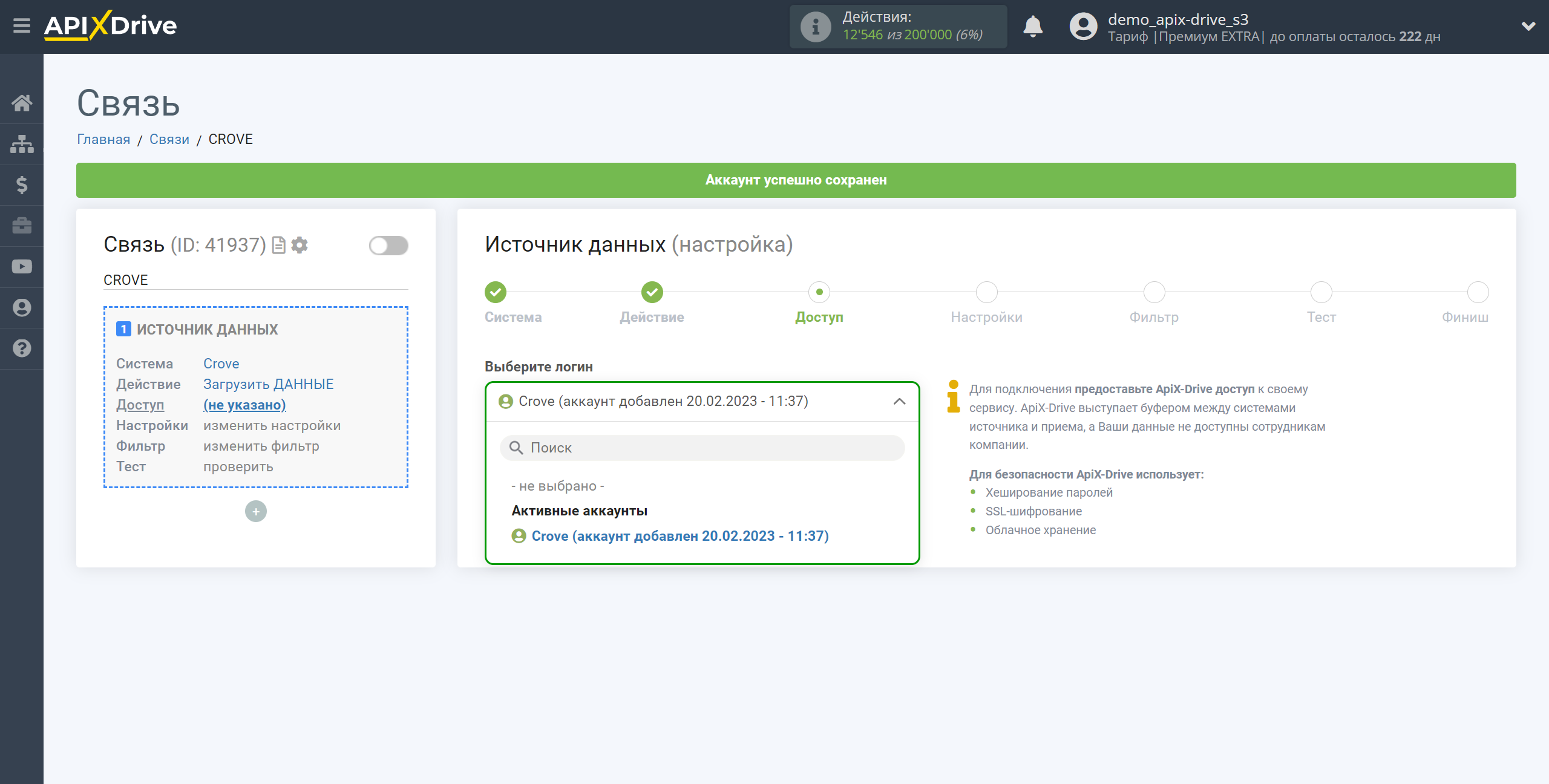
Скопируйте ссылку в поле "URL для приема данных" и перейдите в ваш личный кабинет Crove.
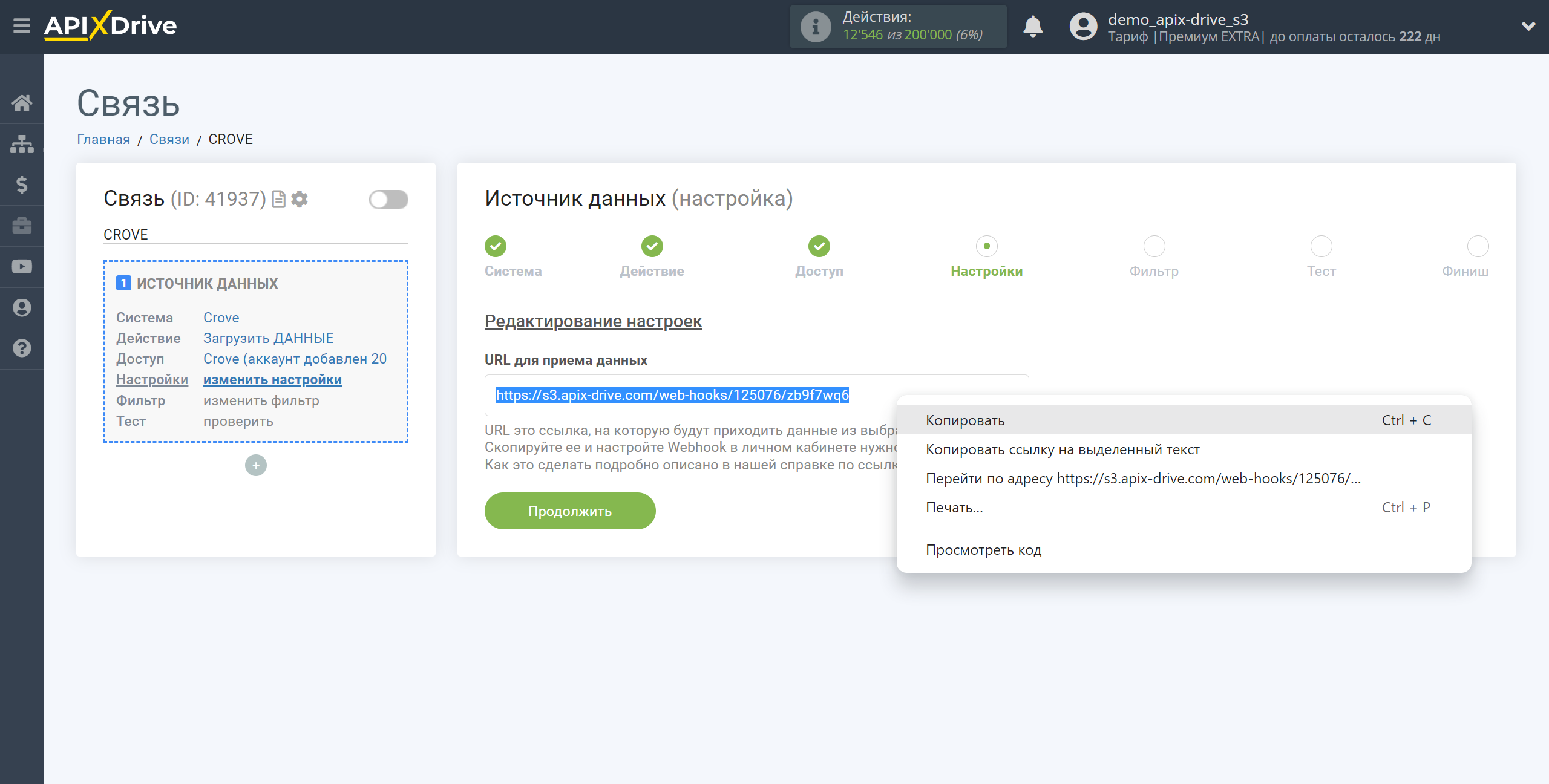
Перейдите во вкладку "Templates" далее выберите шаблон, из которого хотите получать данные.
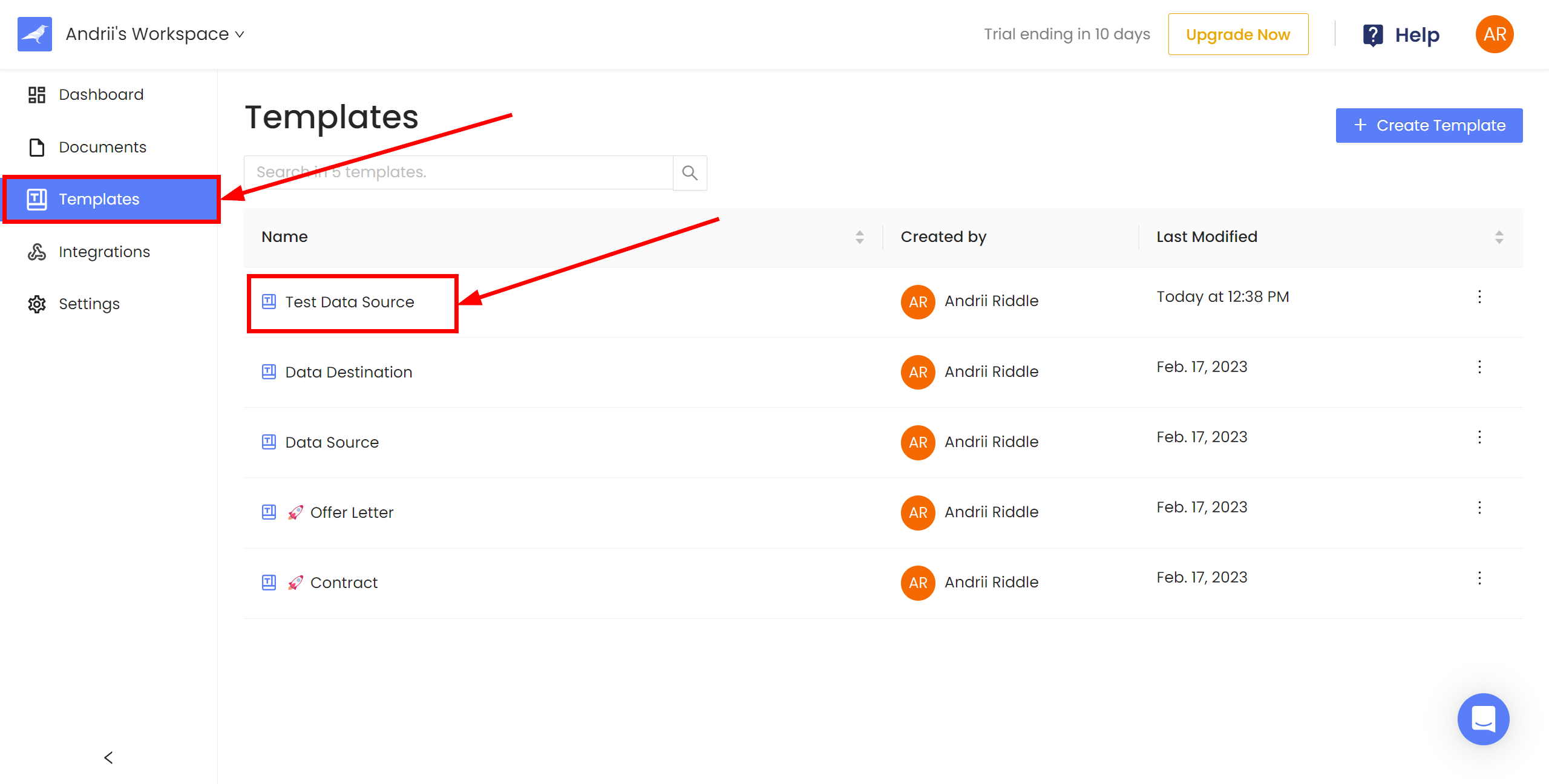
Нажмите на кнопку "Integrations" выберите "Delivery" и нажмите "Outgoing Webhook".
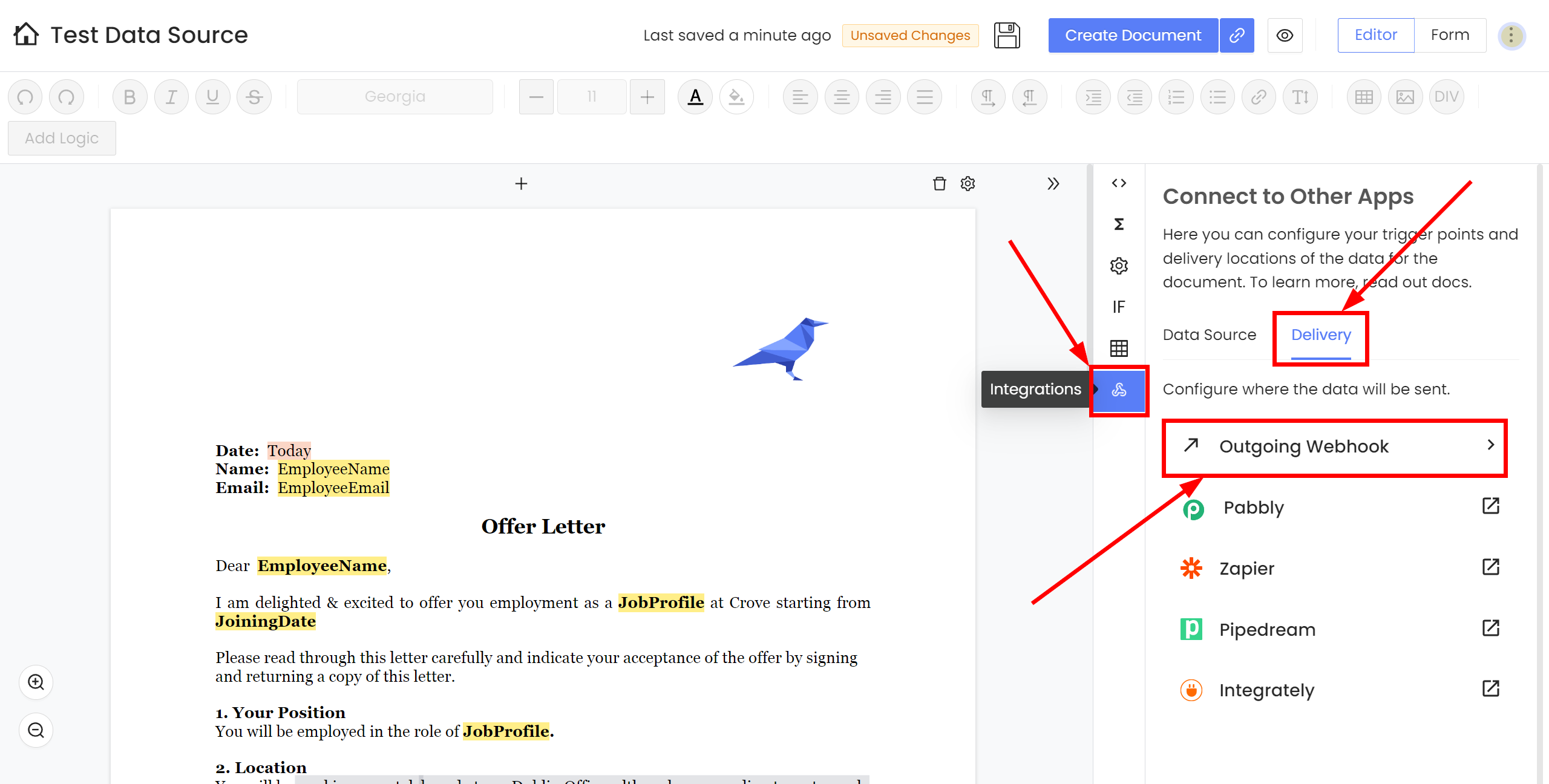
Нажмите "Add New"
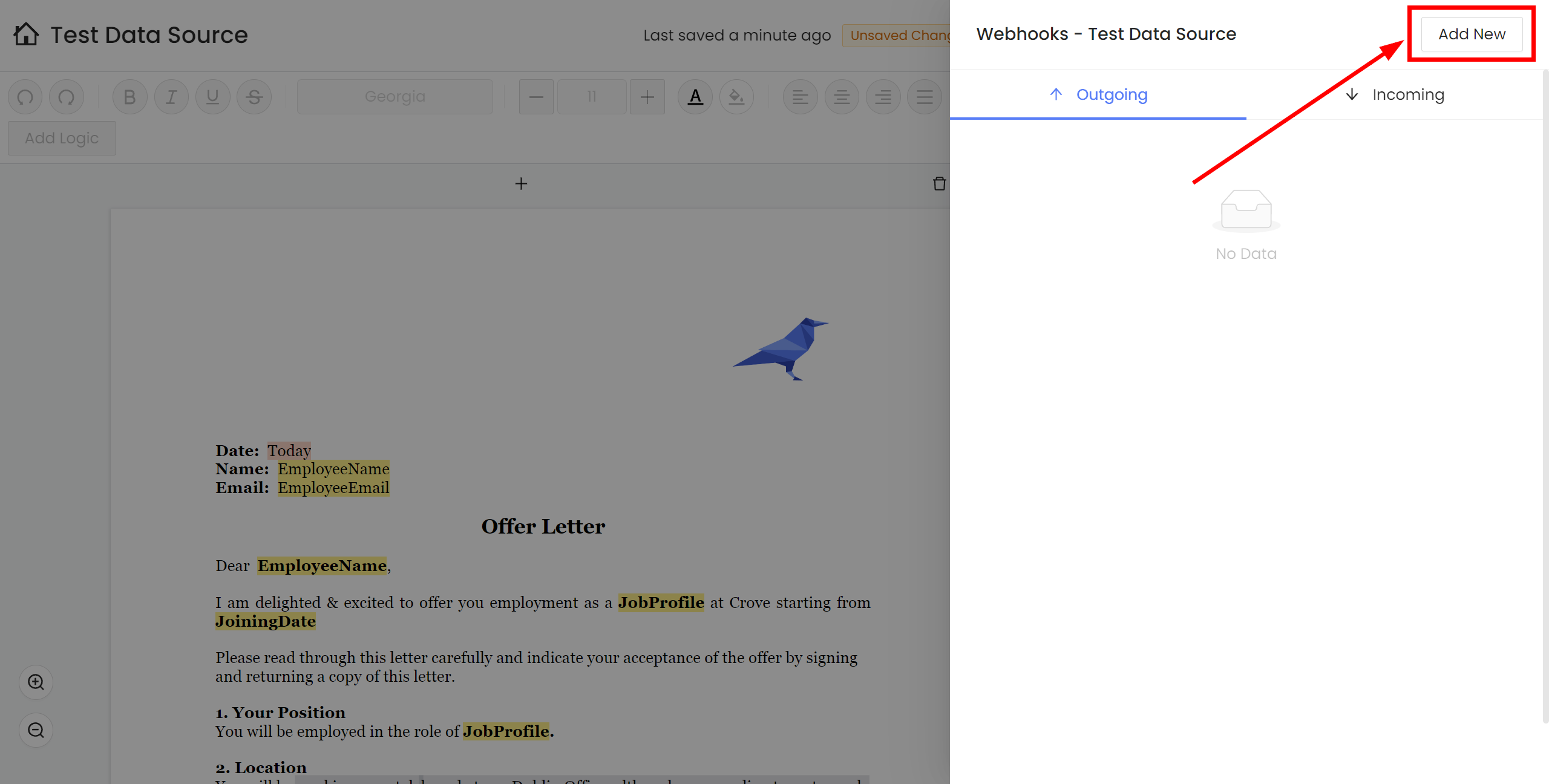
Заполните поля:
- Name - укажите имя для справки.
- Webhook URL - вставьте ссылку, которую вы ранее скопировали в системе ApiX-Drive.
- Event - выберите событие, при котором данные будут отправляться на ссылку Webhook.
Нажмите "Save" для сохранения настроек.
Обратите внимание! После настройки, в нашей системе сразу не будет тестовых данных и списка полей, т.к. на новый URL еще ничего не пришло.
Нужно, обязательно совершить событие, например, создать документ по шаблону.
После этого, на этапе Проверить в Источнике данных отобразятся поля с данными.
Если этого не произошло, нажмите "Загрузить тестовые данные из Crove" или повторите генерацию тестовых данных, или подождите некоторое время, данные приходят не сразу, а в течении 1 минуты.
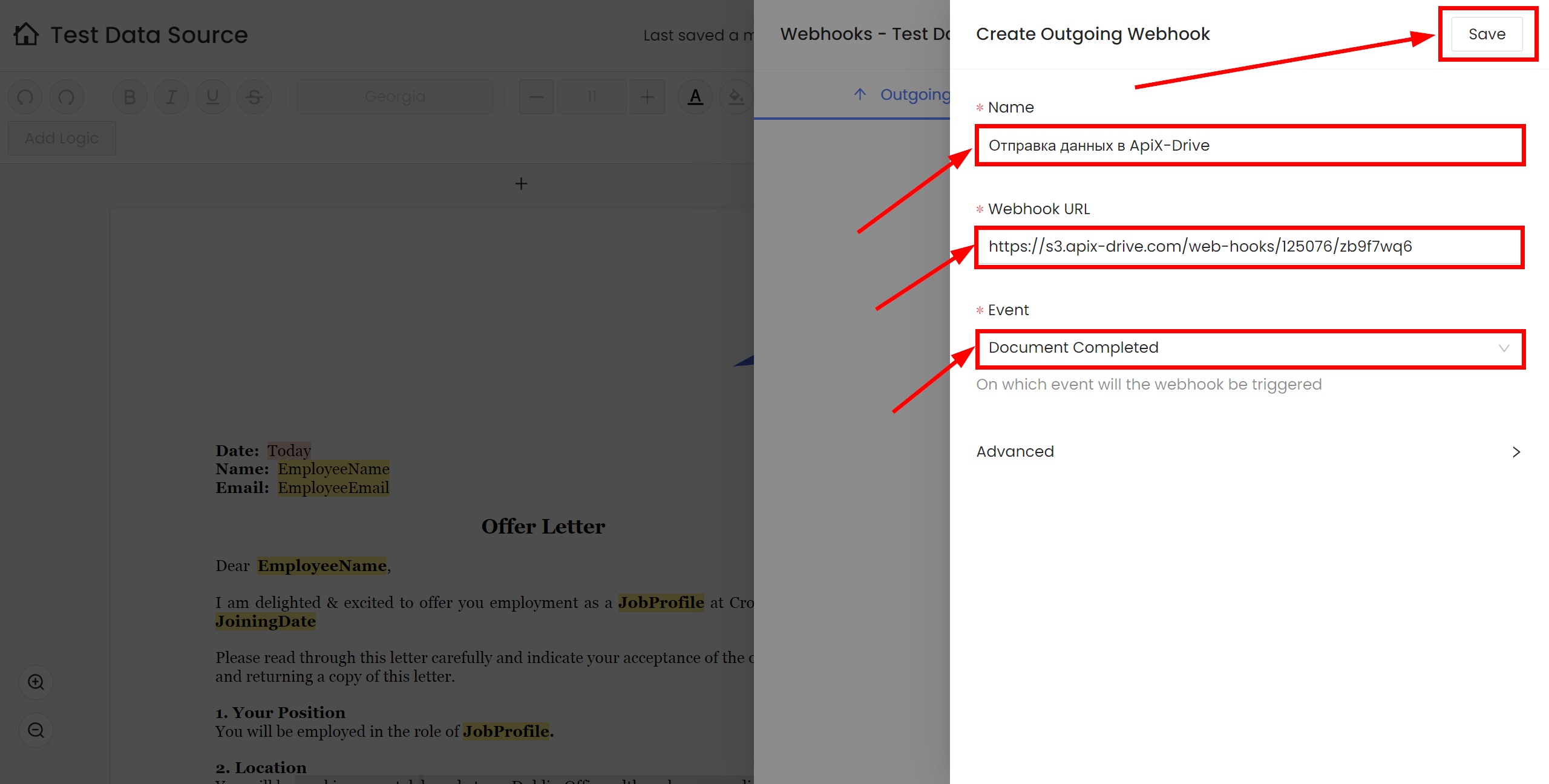
Теперь можно вернуться в систему ApiX-Drive для продолжения настройки.
Если необходимо, вы можете настроить Фильтр данных, либо кликнуть "Продолжить", чтобы пропустить этот шаг.
Для того чтобы узнать как настраивается Фильтр данных перейдите по ссылке: https://apix-drive.com/ru/help/filtr-dannyh
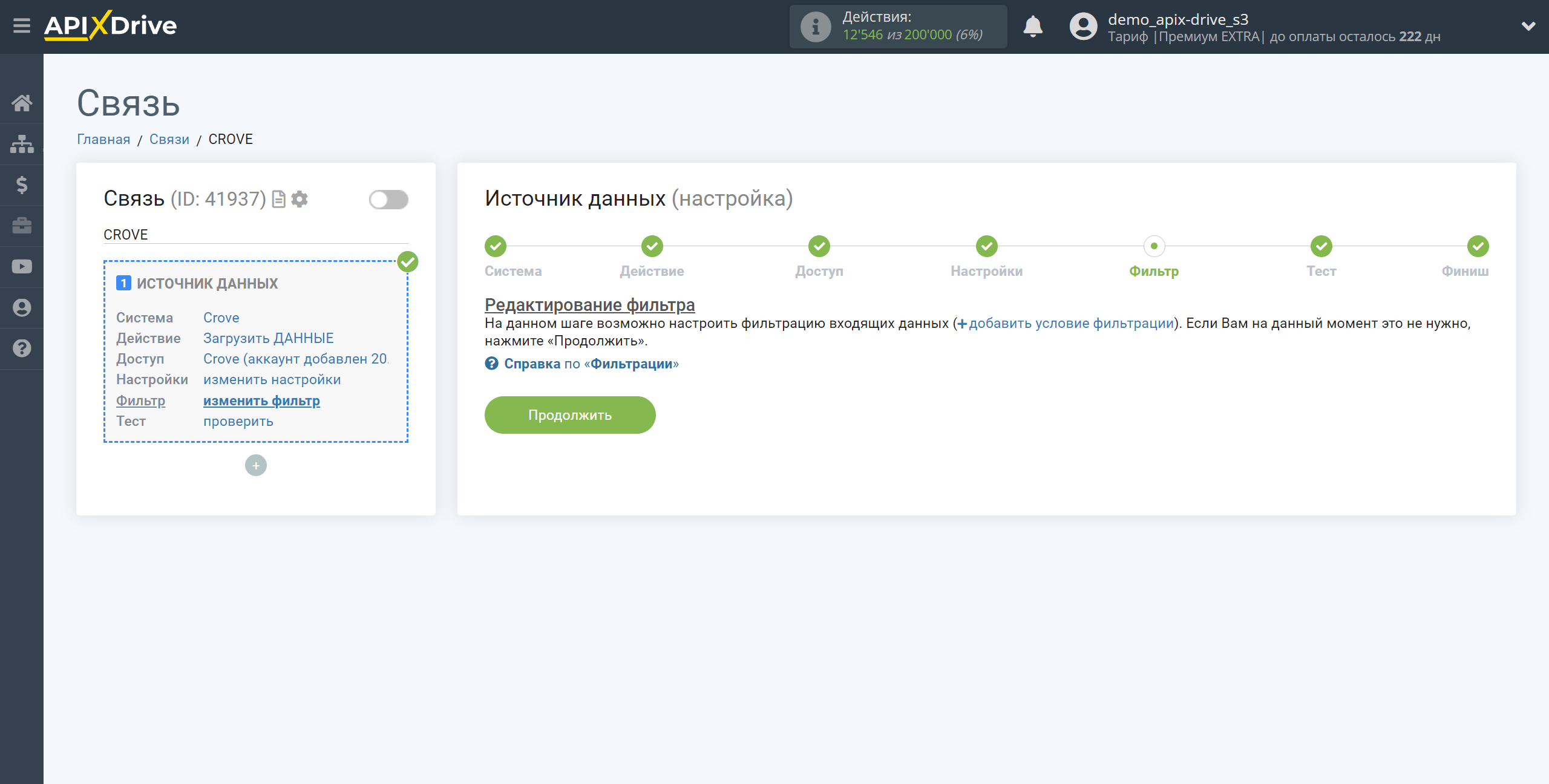
Теперь вы можете увидеть тестовые данные.
Если тестовые данные не появились автоматически - кликните "Загрузить тестовые данные из Crove".
Если вас все устраивает - кликните "Далее".
Обратите внимание! После настройки, в нашей системе сразу не будет тестовых данных и списка полей, т.к. на новый URL еще ничего не пришло.
Нужно, обязательно совершить событие, например, создать документ по шаблону.
После этого, на этапе Проверить в Источнике данных отобразятся поля с данными.
Если этого не произошло, нажмите "Загрузить тестовые данные из Crove" или повторите генерацию тестовых данных, или подождите некоторое время, данные приходят не сразу, а в течении 1 минуты.
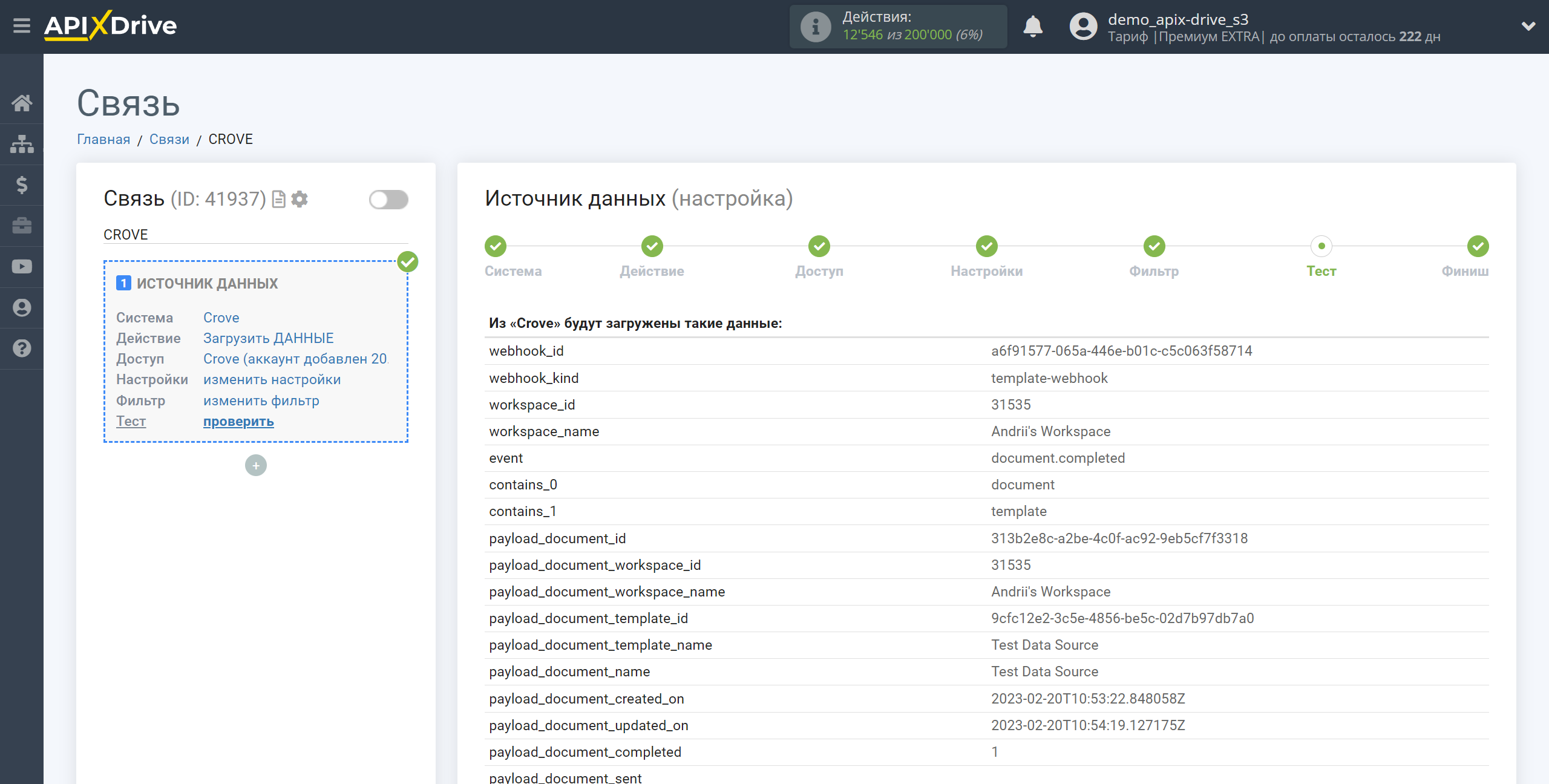
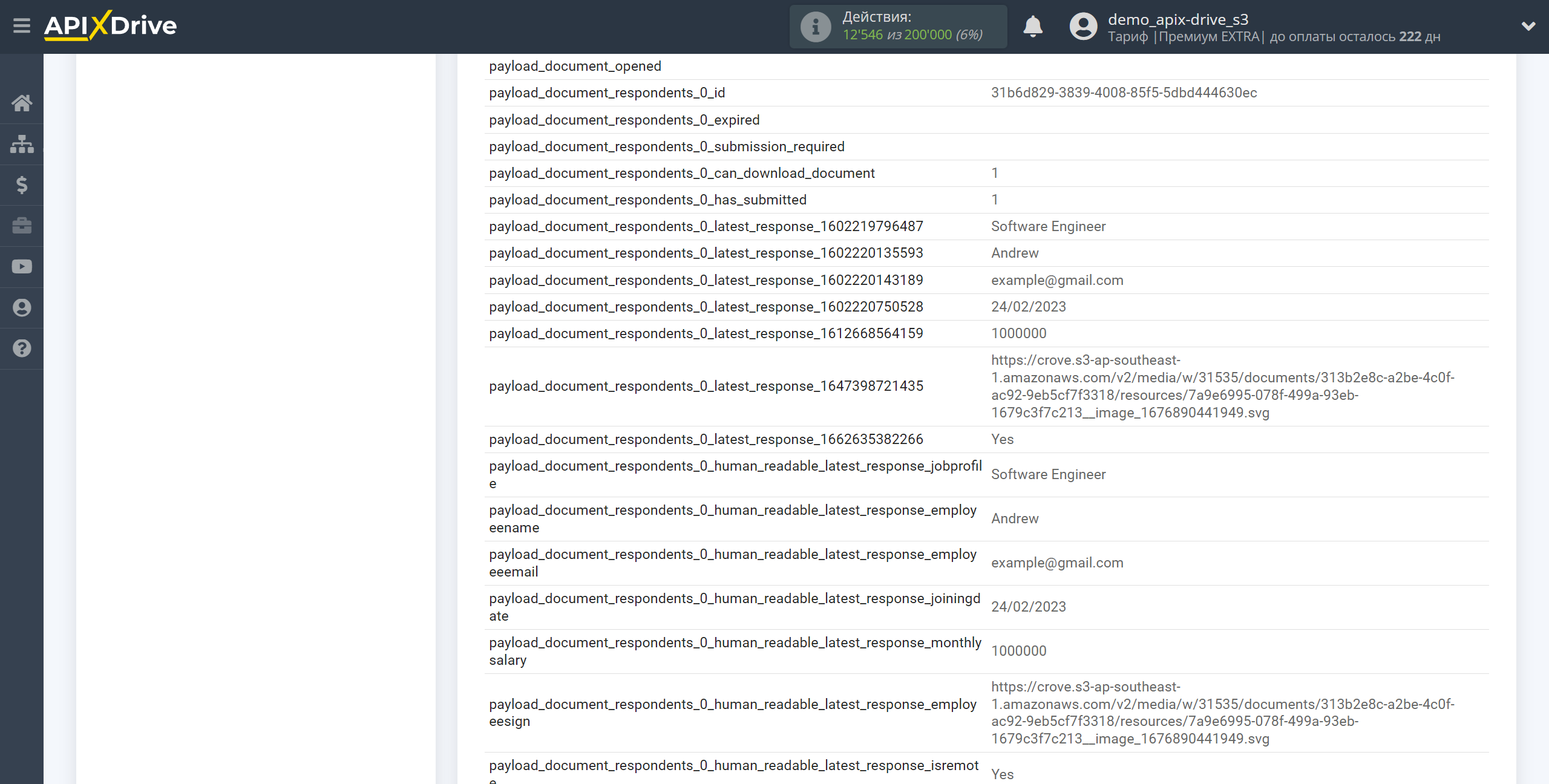
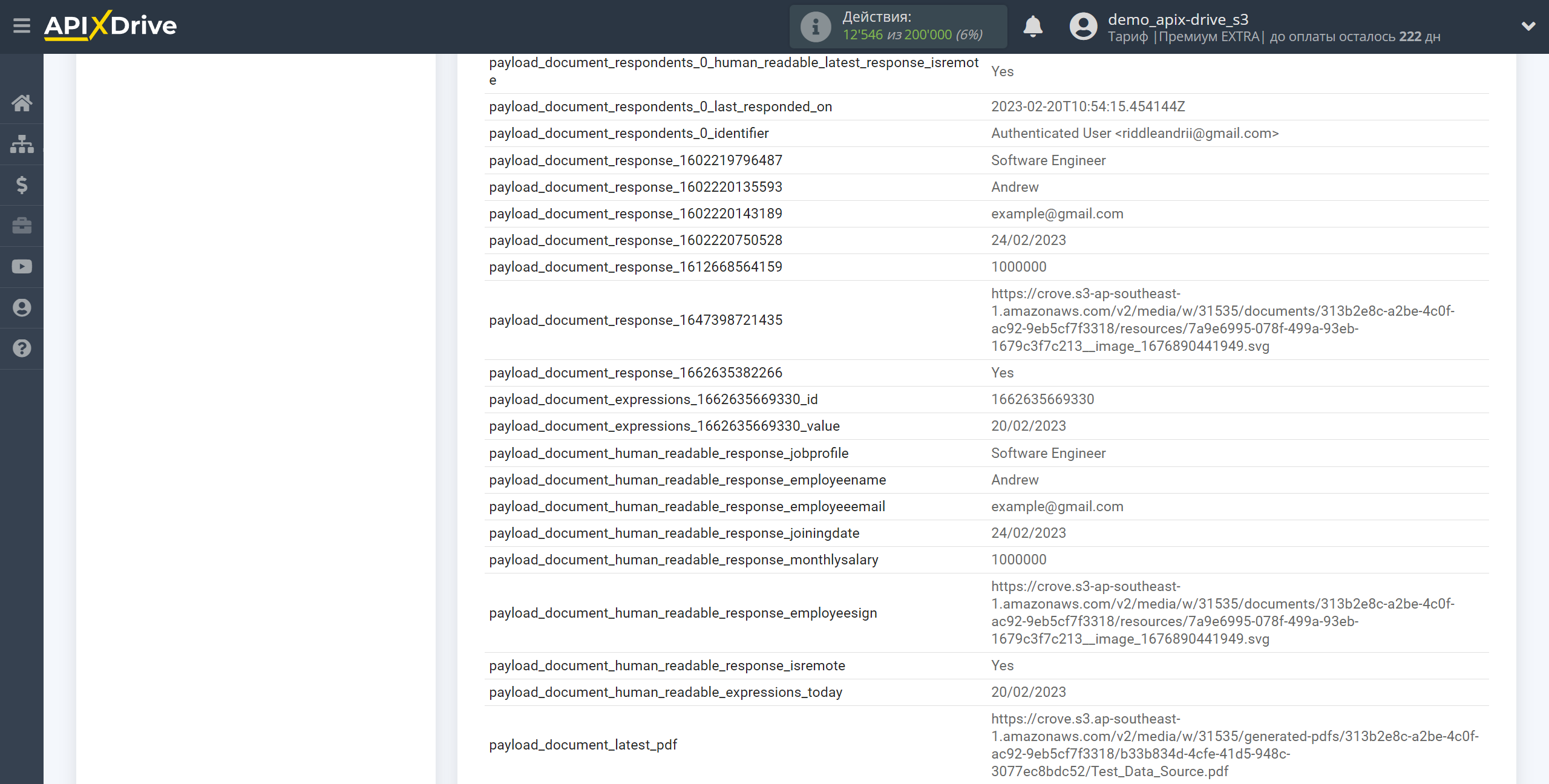
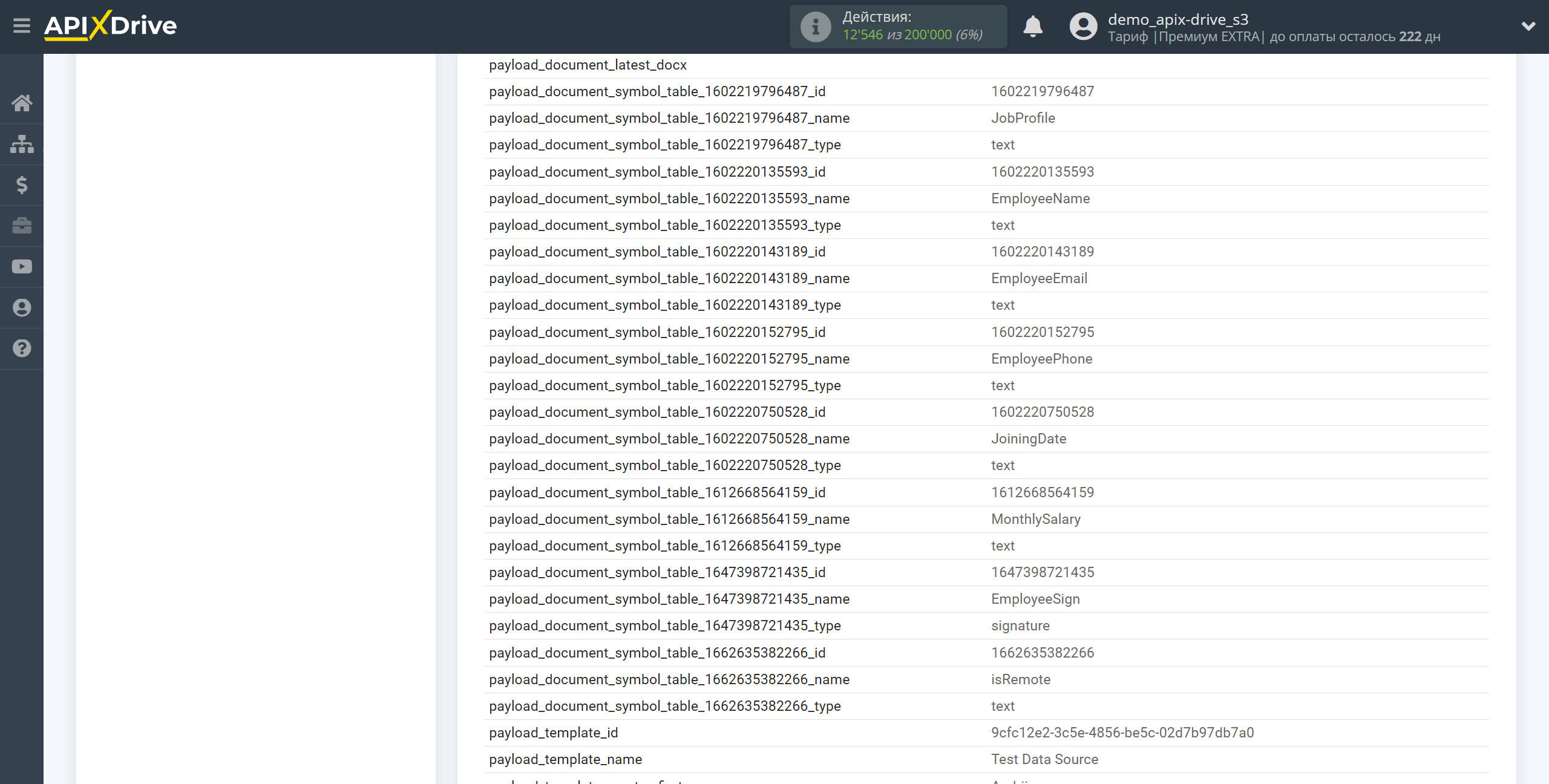
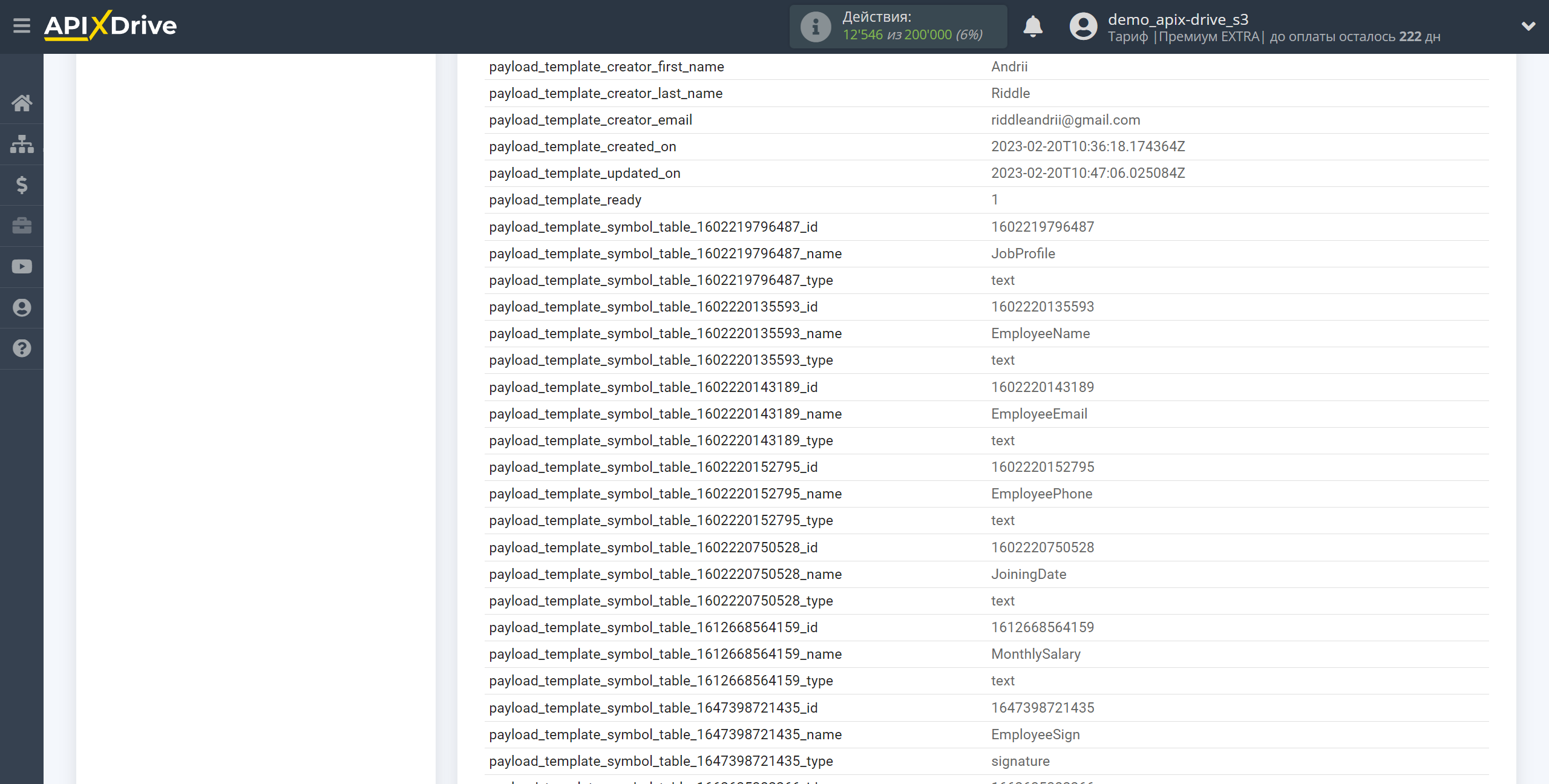
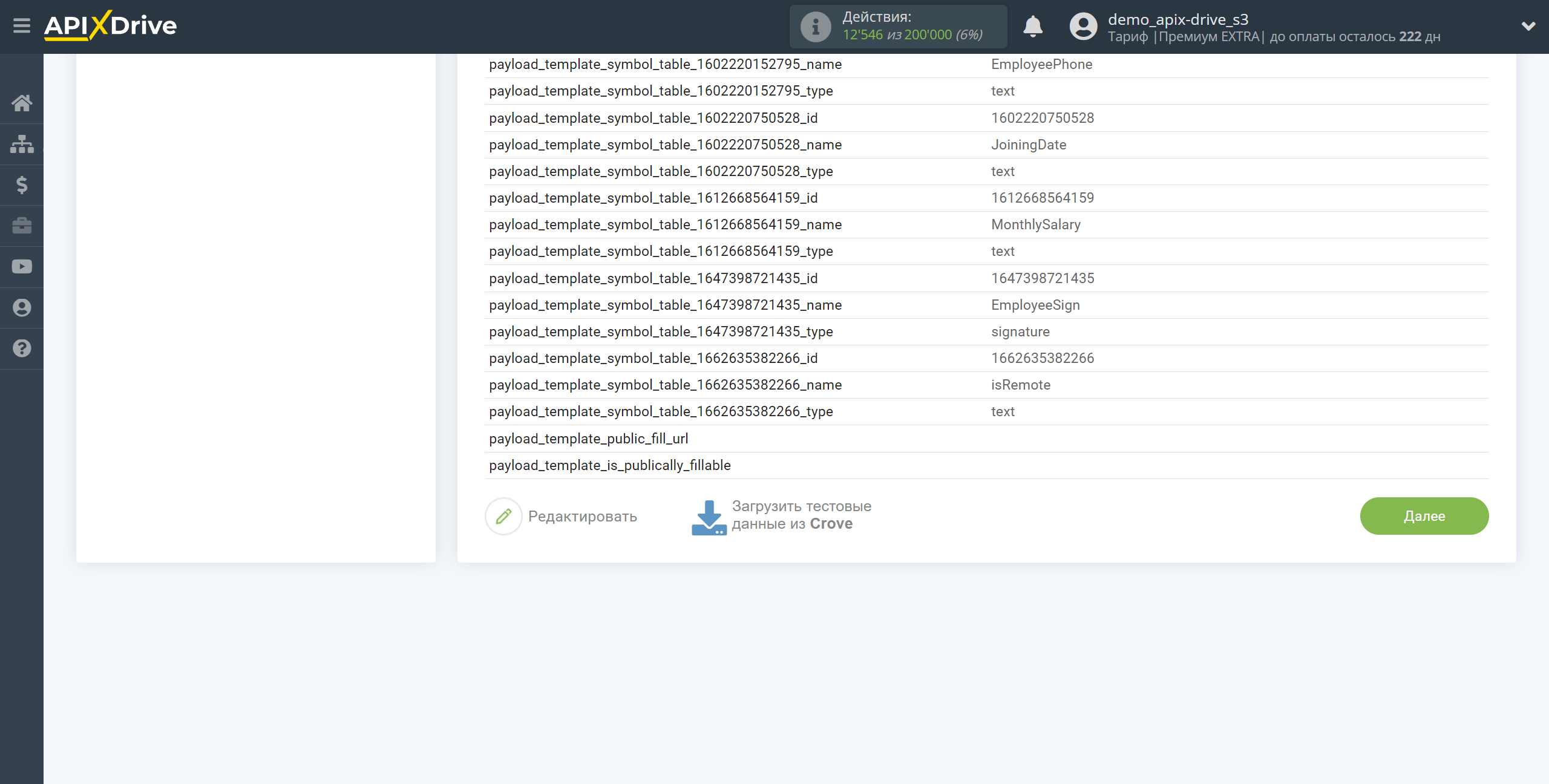
На этом вся настройка источника данных завершена! Видите как все просто!?
Теперь можете приступить к настройке системы приема данных.
Для этого проведите настройку самостоятельно или перейдите в раздел справки "Настройка сервисов", найдите необходимый вам сервис в качестве приема данных и следуйте рекомендациям по настройке.
Удачи!